Birden Çok WordPress Sitesini Kolayca Yönetme
Yayınlanan: 2021-01-22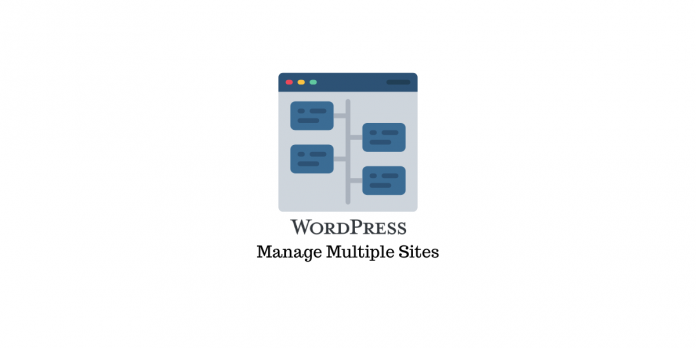
Son güncelleme - 8 Temmuz 2021
Bir WordPress sitesinde çalışmak, zorluklarıyla birlikte gelir. Ve nispeten sezgisel olsa da, birden fazla WordPress web sitesini yönetmeniz gerektiğinde işler karmaşıklaşır.
WordPress Multisite Neden Önemli?
Muhtemelen müşterileriniz için büyük ölçekli projeleri doğru bir şekilde yönetmenin neden gerekli olduğunu merak ediyorsunuzdur. Şu anda birden fazla sipariş üzerinde çalışıyorsanız, aşağıdaki öneriler iş akışınızı tersine çevirebilir. Verimliliğiniz muhtemelen fırlayacak ve asla geri dönmeyeceksiniz.
Sonuçları planlamak için belirli yöntemleri vurguladıkları Scanteam'de bulunan stratejilere benzer şekilde , süreç boyunca sizi kapsayan bir yaklaşıma ihtiyacınız vardır. Aşağıdaki aşamaları içeren altı adımlı bir program kullanırlar:
- Kimlik
- Hazırlık
- değerlendirme
- Onay
- uygulama
- Değerlendirme
Herkesin farklı WordPress çalışması türleri için benzersiz bir stili vardır. Bazıları diğerlerinden daha iyidir, ancak yöntemlerinizi değiştirme olasılığı, bir olasılıklar dünyasının kapısını açabilir. Örneğin, otomatik güncellemeler değerli zamanınızı boşaltır ve merkezi tema yönetimi, garip gecikmelerden kaçınmanıza yardımcı olabilir.
Değişiklik yapmak ve içerik üretmek çok zor olmayabilir, ancak ekibinizi bunun üzerinde izlemek, optimize etmek ve takip etmek ciddi bir zorluk olabilir. Yöneticilerin , herhangi bir anda meydana gelen ince ayarları gözlemlemek için bir panoya sahip olmaları gerekir. Konuyla ilgili olarak, paylaşılan bir ana parola felaketle sonuçlanabilir.
Ancak, yeni bir WordPress yönetim yaklaşımı benimsemenin en önemli nedeni, müşterilerinizle çalışmanızı ölçeklendirmektir. Şu anda muhtemelen birden fazla kişiyle çalışıyorsunuz, dolayısıyla onlarla etkileşimi kolaylaştıran adımları entegre ederek kazanacağınız çok şey var.
Manuel Yaklaşım
Bu, çoğu kişinin tavsiye edeceği bir yöntem değildir, ancak makul bir düzeyde yürütmek mümkündür ve şüphesiz hiç yoktan iyidir. Ancak, birçok işlemi otomatikleştirmek için kullanılabilecek araçlar vardır ve bunların birçoğu ücretsizdir. Bu programlardan veya gösterge tablolarından birini tercih etmeniz daha iyi olur.
Birden fazla siteye erişmek için herhangi bir otomasyon veya merkezi hub kullandığınızı göremiyorsanız, gereksiz yere karmaşık olsa da bunu yapmanın bir yolu vardır. Yönetmek istediğiniz her web sitesi için bir hesap oluşturabilirsiniz.
Sayfalarınız arasında geçiş yapmanız gerektiğinde sorunlar ortaya çıkıyor. Diğerine girmek için birinden çıkış yapmanız gerekir. Yine de bunu basitleştirmenin bir yolu var. Birden çok tarayıcı kullanabilir ve her birini bir hesaba atayabilirsiniz. Bu yaklaşımı benimserseniz, her WordPress web sitesine farklı İnternet tarayıcıları aracılığıyla erişebilir ve yönetebilirsiniz.
Çoğu insanın bu yöntemi önermediğini tekrarlamakta fayda var. Bunun yerine, öneri, WordPress web sitesi yönetimini basitleştirmek için herhangi bir aracı kullanmayı reddedenler içindir.
WordPress Çoklu Site Panosu
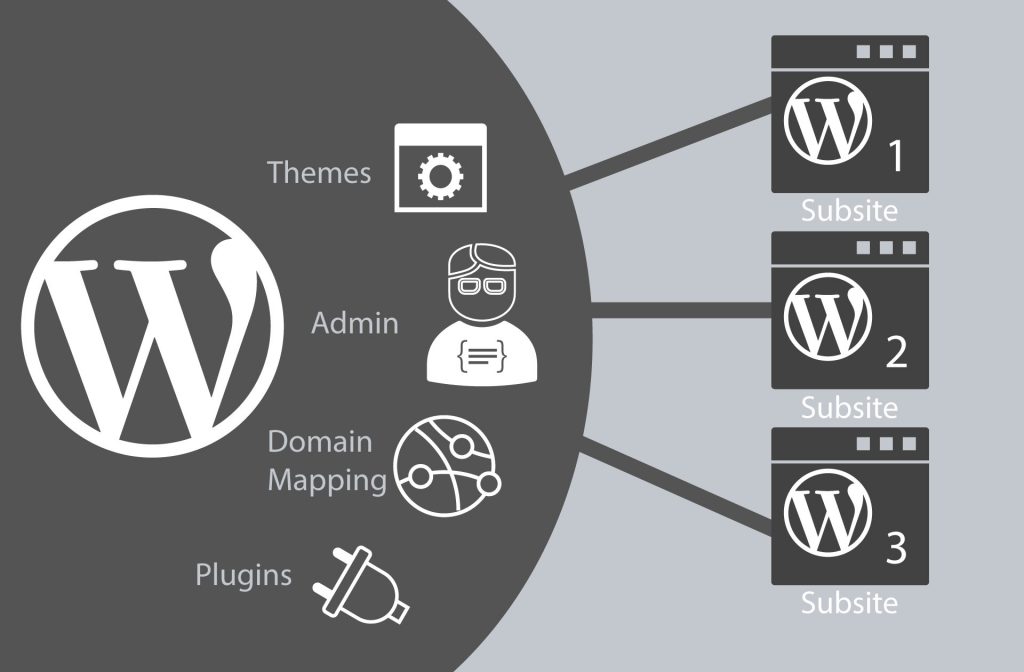
Bu gösterge panosu, manuel bir yaklaşımın mantıksız olmasının tek gerçek nedenidir. Pek çok avantajı var, ancak kullanımının ücretsiz olması en çok göze çarpan şeydir.
Bu seçenek tamamen WordPress paketine entegre edilmiştir. Yeni başlayanlar için yaklaşımı kolaydır ve birden çok site veya sayfadaki değişiklikler için görevleri basitleştiren özelliklere sahiptir. Bu, birçok kullanıcı için başka bir güçlü çekiliştir; Çeşitli web sitelerine güncelleme yüklerken veya uygularken Multisite ile çok zaman kazanabilirsiniz .
WordPress web siteleriyle çalışan uzmanlar, muhtemelen bu gösterge panosunun var olduğunu biliyorlar. Ancak, çok çeşitli işlevleri hakkında bilgi sahibi olmayabilirler. Alanında bilgili kullanıcılar bu arayüz ile pek çok fayda sağlayabilir. Yine de bir yakalama var. Bazı projeler için her şeyin sonu olan bir çözüm değil.
WordPress Multisite , her seferinde bir istemci için kullanıldığında en iyisidir. Tek bir hesapla birden çok sayfayı takip etmenin kolay bir yolu. Ana sayfanın alt siteleri ve diğer dalları farklı kategorilere sığmaktadır. Yine de çok sayıda müşteri veya kullanıcı için ayrı bir hizmet seçmeli veya bunu değiştirmelisiniz.
Eklentilerin kullanışlı olduğu yer burasıdır. WordPress Multisite arayüzünü ve işlevselliğini büyük ölçüde değiştirmek için kullanabileceğiniz bir kaynaktır. Alternatif bir hizmetle takas etmek dışında, gidilecek yol budur. Onlar olmadan, minimum sayıda seçenek ve ince ayar bulacaksınız.
Eklentiler
Birden fazla sayfa üzerinde çalışıyorsanız veya bunu yapmayı planlıyorsanız, WordPress Multisite için eklentilere ihtiyacınız olacak ; aksine bir argüman yok. Ağınızı kullanan veya ağınızı kullanan herkes için bir avantajdır.
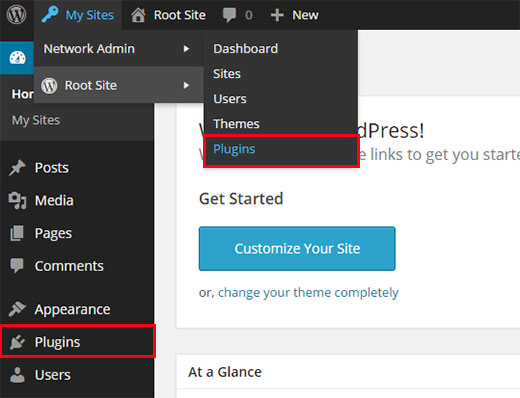
Örneğin, yöneticiler Multisites Enhancement eklentisine aşık olacaklar . Yöneticilere bir bakışta daha fazla bilgi sağlamak için inşa edilmiştir ve gösterge tablosundaki bazı gereksiz dağınıklıkları temizler. Ayrıca sistemle ilgili bilgileri ve her sayfanın özelliklerini içeren ayrı bir ekran vardır.
Araç Çubuğu Eklentileri eklentisi başka bir kazanandır. Bu eklemeyle, yönettiğiniz her sayfada anında değişiklik yapabilirsiniz. Her sayfayı ayrı ayrı yüklemek yerine, sol tarafta onu vurgulayın ve uygulamak istediğiniz değişiklikler için sürükle ve bırak menüsünü açın.
Smush , sahip olunması gereken başka bir eklentidir. Bu basit bir ince ayar ama genel deneyimde büyük bir fark yaratıyor. Bu ekleme, yöneticilerin tek bir panodan sayfalar arasında ağ değişiklikleri uygulamasına olanak tanır.
Bazı eklentiler tamamen ücretsizdir. Diğerleri satın alma veya abonelik gerektirse de, genellikle buna değer ve zamandan ve emekten tasarruf etmenize yardımcı olur.
Harici Araçlar
Elbette, WordPress için entegre kurulum, mevcut tek seçeneğiniz değil. Platformda birden fazla siteyi yönetmek için kullanabileceğiniz çok sayıda başka program vardır.
Gelişmiş güvenlik seçenekleri, yedekleme yetenekleri, hızlı güncellemeler, işbirliği araçları, benzersiz şablon oluşturucular ve sayfaları gerçek zamanlı olarak izleme yeteneği aradığınızı varsayalım. Bu durumda, muhtemelen harici bir araç istersiniz.

Birçok kullanıcı, birden fazla WordPress web sitesini yönetmenin en iyi yolunun harici araçlar kullanmak olduğunu söylüyor. İşte şu anda popüler olan ve çoğu bir tür ödeme gerektiren birkaç tanesi.
ManageWP
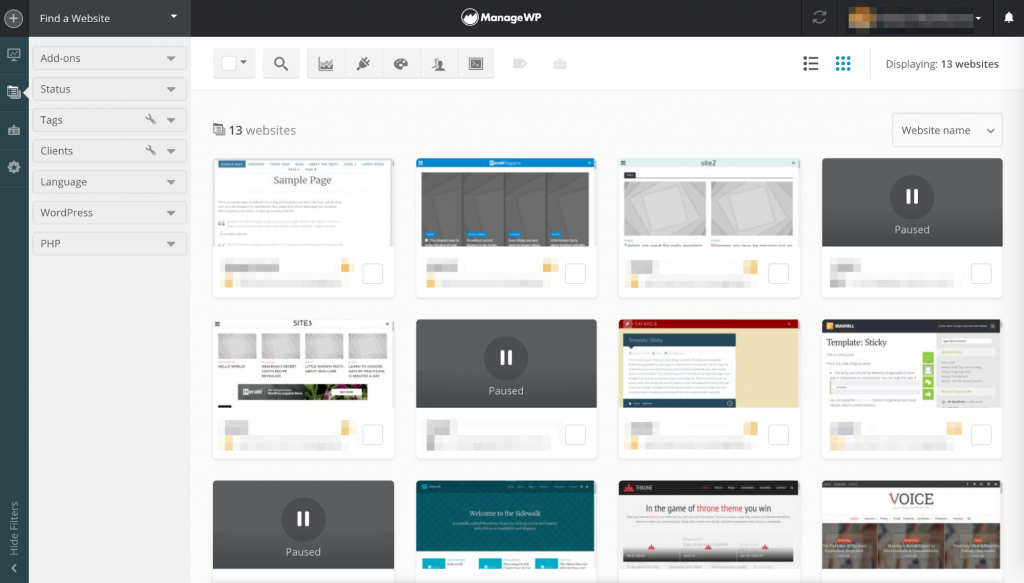
Bu program, yalnızca birkaç dakika süren hızlı bir kuruluma sahiptir. Ayrıca tek tıklamayla güncellemelere ve iş akışı otomasyonuna izin verir. WordPress yönetimine yönelik diğer üçüncü taraf uygulamalarda olduğu gibi, ManageWP de çalışma süresi, analiz ve SEO için izleme araçlarının yanı sıra bir yedekleme özelliği içeren güvenlik araçlarıyla birlikte gelir.
ManageWP, otomasyona güçlü bir şekilde odaklanır ve sınırsız sayıda siteye izin verir. Bu, birkaç istemcisi olan kullanıcılar için mükemmeldir. Bunun ötesinde, tema ve eklenti yönetimine de sahiptir. Böylece WordPress için favori eklentilerinizi bu programa yanınızda getirebilirsiniz.
Birçoğu bu uygulamayı başka bir ünlü örnekle karşılaştırmayı sever. MainWP ile ManageWP'nin şu anki karşılaşması eğlenceli. Ancak çoğu, çok çeşitli araçları ve kullanım kolaylığı nedeniyle ManageWP'yi önerir.
Yükselen Merkez
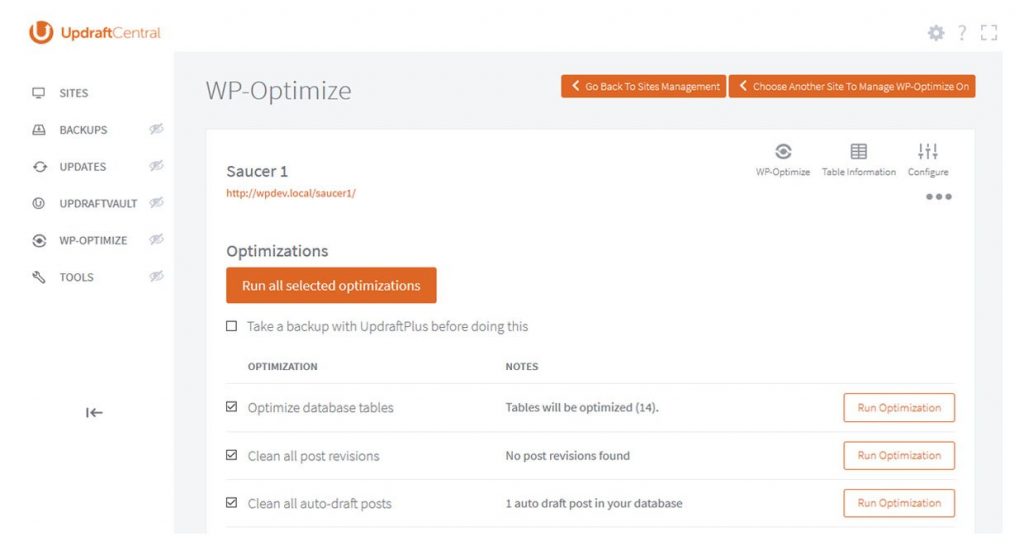
Bu program, beş siteye kadar ücretsiz deneme ile yeni kullanıcıları çeker. Cazip, ancak mevcut özellikler daha çok. Otomasyondan bir adım uzaklaşır ve bir kullanıcının yönetim verimliliği, otomatik güncellemeler ve birinci sınıf güvenlik ihtiyaçlarını karşılamaya çalışır.
Updraft Central benzersiz bir özellik sunuyor. Sayfalarınızı bulutta merkezi bir konumdan kontrol edebilir, izleyebilir ve ince ayar yapabilirsiniz. Bunun gibi bir ağdan yönetim harikadır, çünkü bu program ayrıca, nedeniniz ne olursa olsun, yedeklenmiş dosyalara girmenizi sağlar.
Araç ayrıca mükemmel bir eklenti yöneticisi olarak hizmet eder. Sahip olduğunuz tüm eklentileri, üzerinde çalıştığınız her siteye herhangi bir zamanda ve aynı anda entegre eder. Updraft Central'ın arkasındaki ekip, kontrol panelinden ayrılmanızı istemiyor, bu nedenle yorum yönetimi özelliklerini dahil ettiler, bu yüzden zorunda değilsiniz. Nadiren başka bir araç kullanmanızı gerektiren bir şeyle karşılaşırsınız.
Bu harika bir çok yönlü seçim. Birkaç özelliğinden yoksundur, ancak uzun süreler boyunca yüksek düzeyde yönetmek için fazlasıyla yeterli.
sonsuz WP
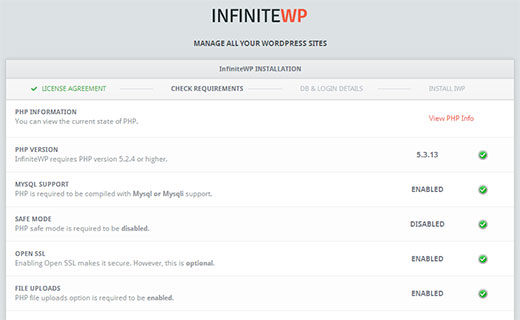
Infinite WP , toplu işlemleri hızlı ve verimli bir şekilde yönetme kapasitesini gösteren bir araçtır. Birkaç alternatif gibi, ücretsiz deneme sunuyor. Bu noktaların yanı sıra, onu görülmeye değer kılan başka birçok özelliğe sahiptir.
Listede tam izlemeye izin veren başka bir şey. Optimum bir kurulum sağlamak için çalışma süresini, analizleri, optimizasyonları ve daha fazlasını gözlemler. Ancak, Infinite WP aynı zamanda güçlü toplu bakım araçları da sunar.
Bunlar yetmezmiş gibi program, programlanmış güvenlik uygulamaları ve gönül rahatlığı için kontroller içeriyor. Her uygulama, yönettiğiniz tüm sitelerde aynı anda kötü amaçlı yazılım taraması yapma kapasitesine sahip değildir.
Yüksek bakım gerektiren veya birinci sınıf hizmet arayan müşterilerle karşılaşırsanız, bu uygulama hepinizin aynı sayfada olmasını sağlayabilir. Şu ana kadar tamamlanan işleri ve işlerine ilişkin öngörüleri ayrıştırmak için bilgiler içeren raporlar derler. Birden fazla istemciyle çalışıyorsanız bu önemli bir özelliktir.
CMS Komutanı
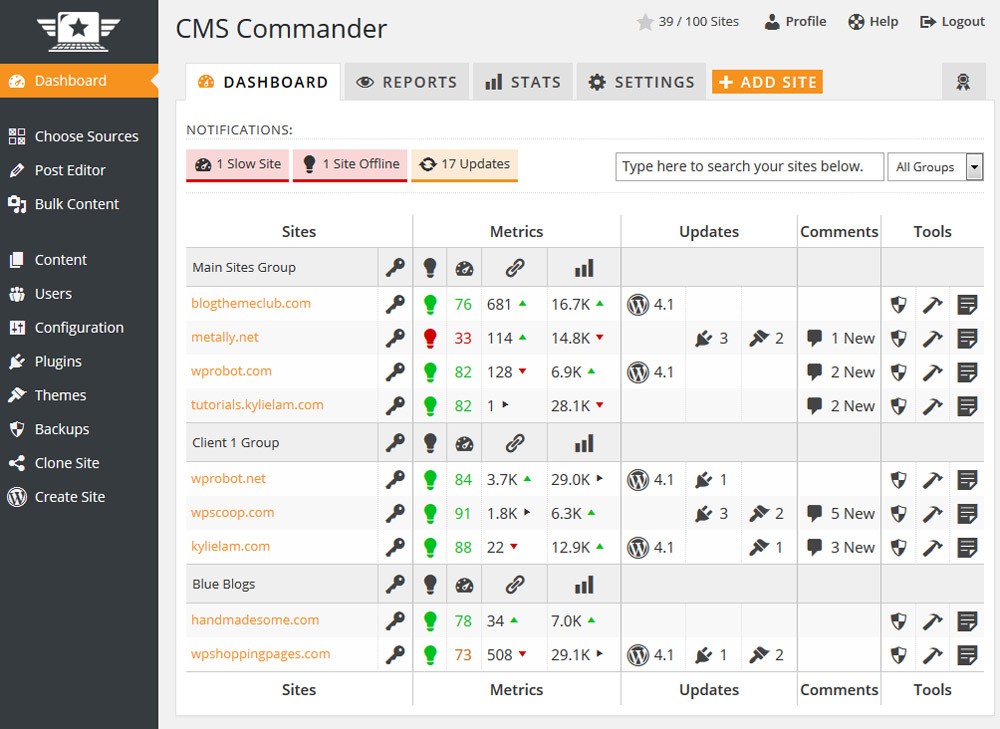
Bu, tüm WordPress sitelerinizi aynı anda yönetmek için bir platform sağlayan başka bir programdır. Birçoğu, şüpheciler için ücretsiz bir deneme ile tüm işlemlerin krikosu olarak görüyor.
Toplu işlemler açısından, CMS Commander'ın bir çifti var. Bunlar toplu eklenti yüklemeleri ve gönderi yetenekleridir. Aynı anda birden fazla web sitesi için gönderi oluşturabilirsiniz; bu, birçok müşteriyle çalışanlar için önemli bir özelliktir.
Toplu eklenti kurulumlarına sahip olmak, aynı anda istediğiniz sayıda sayfaya eklenti ve tema ekleyebileceğiniz anlamına gelir. WordPress ile çalışan tüm değişkenleri yönetmek CMS Commander ile oldukça basittir.
Sayfa ayarlarını kopyalayabilir, diğerlerine yapıştırabilir, kullanıcı hesaplarını denetleyebilir, gerekli ince ayarları yapabilir ve sitelerinizin çoğunda yorumları ve her türlü içeriği yönetebilirsiniz. Tüm bunlar tek bir gösterge panelinin rahatlığında gerçekleşir.
Program ayrıca, süreçte değişikliklerin kaybolmamasını sağlamak için birkaç yol sunar. CMS Commander, otomatik yedekleme, klonlama ve geri yükleme seçeneklerine sahiptir. Hepsinden iyisi, diğer üçüncü taraf hizmetleriyle etkileşimlere, senkronizasyona ve bağlantılara izin verir. Örneğin, Dropbox ve Amazon S3 hesaplarındaki yedekleri kaydedebilirsiniz.
iThemes Senkronizasyonu
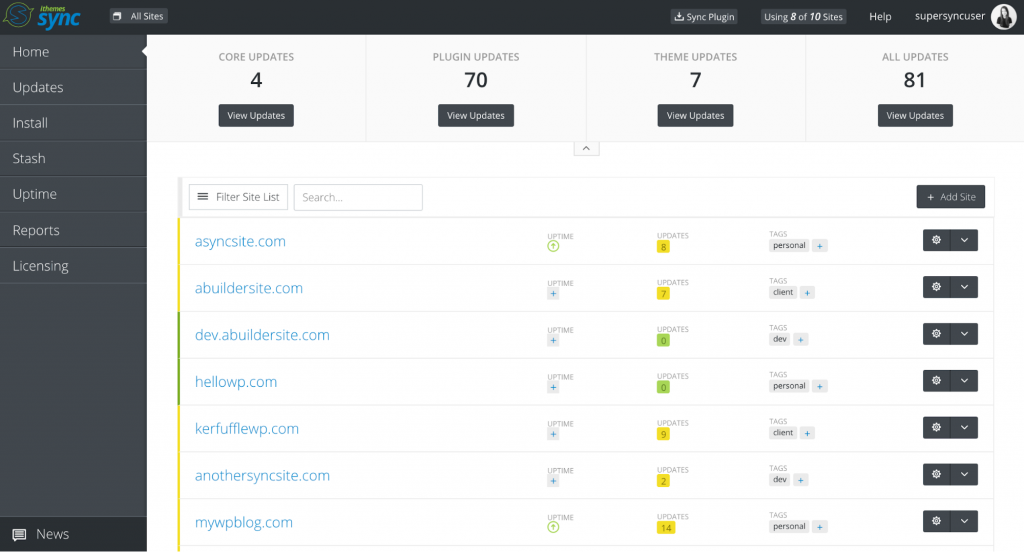
Birden fazla istemci için WordPress site yönetimi olan karmaşık göreve basit bir yaklaşımı tercih ediyorsanız, iThemes Sync'i düşünün . Gelişmiş bir deneyim için gerekli tüm temel bilgilere sahiptir.
Listedeki diğer birçok programda olduğu gibi, bu program da birçok etkileşimi ve komutu tek bir gösterge panosundan kontrol eder. Bu, kesinti sürelerini ve genel performansı gözlemlemek için web sitesi izleme ile birlikte eklenti ve tema aktivasyonlarını içerir. Tıpkı birkaç alternatif gibi, tüm siteler için tek tıklamayla güncellemeleri de var.
Birlikte gelen benzersiz bir araç, müşteri panosudur. Yönetici olarak, müşterilerinizin işinize bakmak için oturum açtıklarında ne görebileceklerini veya yapabileceklerini tam olarak kontrol edebileceğiniz yer burasıdır. Ayrıca güvenlik, SEO, arama konsolu istatistikleri ve analitik için entegrasyonlar içerir. Yukarıda belirtilen özelliklerin ötesinde, kayda değer pek bir şey yok.
Hepsi Tek Çatı Altında
Tüm müşterileriniz için birden fazla WordPress sitesini yönetme şeklinizi iyileştirmenin ve optimize etmenin birçok yolu vardır. Manuel bir yaklaşım, kısa vadede ve sınırlı sayıda istekle çalışabilir. Bununla birlikte, WordPress için üçüncü taraf veya zaten entegre uygulamaları kullanmak, üretkenliğinizi stratosfere gönderebilir.
daha fazla okuma
- WordPress çoklu sitesi nasıl oluşturulur?
- Wordpress çok dilli siteler.
